PPT是大家工作学习中经常使用的一个办公软件,使用PPT可以在较小的篇幅中展示大量的信息。其中各种元素的运用可以更方便的展示,所以今天小编就教你如何制作好看的文本框。
首先我们打开PPT软件之后,我们点击上方的插入-文本框,选择横版横排文本框即可,如下图所示。
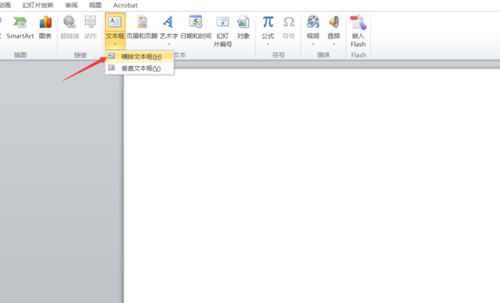
插入横排文本框之后,为了方便演示,我们在文本框中输入部分的文本内容,如下图所示。
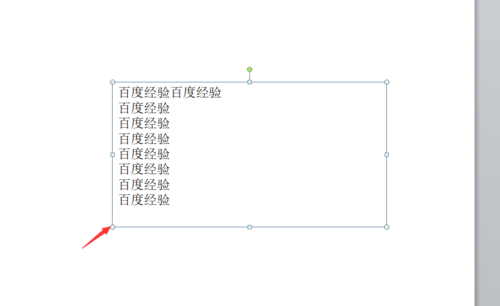
插入文本框内容之后,我们首先第一步设置文本框的形状填充,形状填充的话可以设置为颜色,或者说图案,这里小编选了一个淡蓝色,如下图所示。
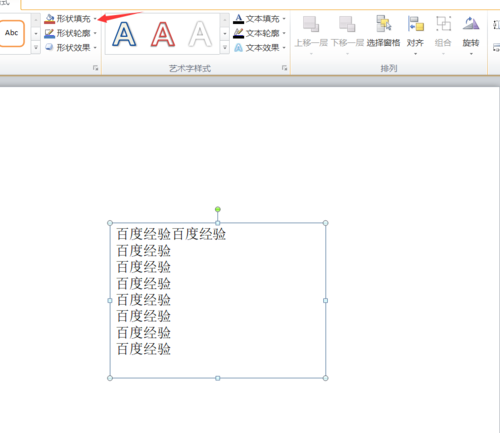
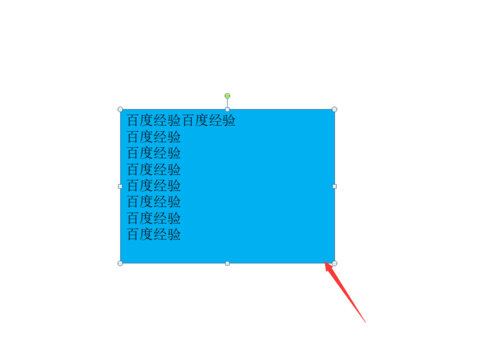
选择填充颜色之后,我们再设置一下形状轮廓,这个主要是指文本框的框线。我们设置文本框的框线为三磅,主题颜色为黑色,效果如下图所示。
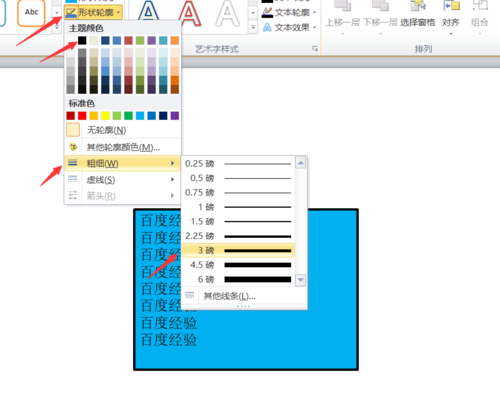
再接着我们设置文本框的形状效果,形状效果有阴影、印象和发光等,我们选择发光-内发光即可,如下图所示。
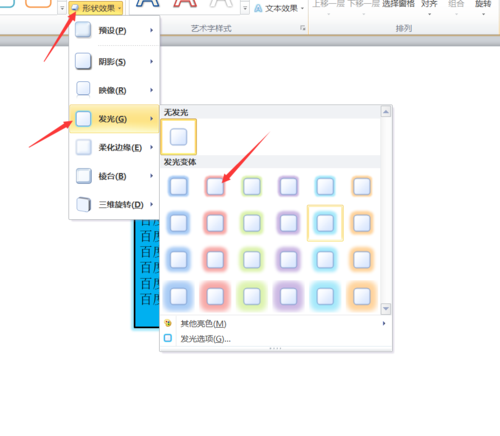
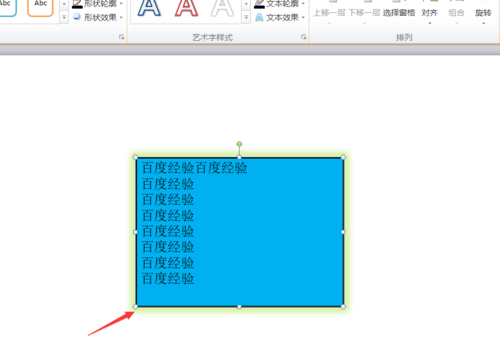
最后他们文本框设置好之后,为了协调整个画面,我们点击上方的插入-形状,插入一个简易形状,如下图所示。
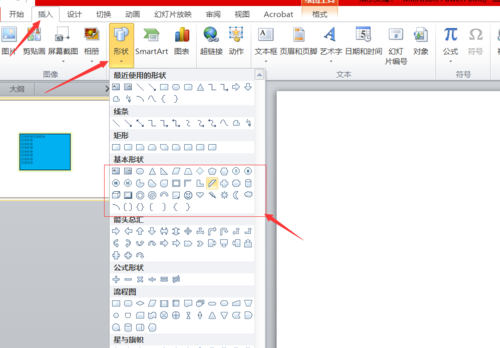
这里小编插入的形状是一个月牙,我们设置形状的颜色为橙色,然后调整好形状的大小和位置即可,如下图所示。

好啦,这样一个好看的文本框就制作而成了。我们来看一下效果吧。今天的PPT如何制作好看的文本框教程就为大家介绍到这里,希望对大家有所帮助。
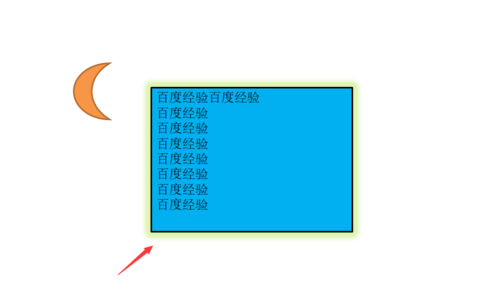
标签: 文本框




